大家在使用自己的电脑时,为图方便一般都会让浏览器记住重要信息。如果别人来借用你的电脑就很容易致使信息泄露。这个时候,大家可以试试谷歌浏览器的访客模式,今天小编教大家谷歌浏览器如何使用访客模式,希望能帮助大家。
1、在Chrome浏览器地址栏输入:chrome://flags/#enable-new-profile-management
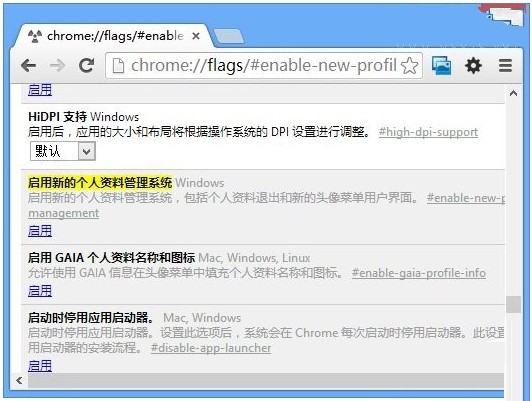
2、找到“启用新的个人资料管理系统 Windows”,点击“启用”,然后点击“立即重启启动”按钮
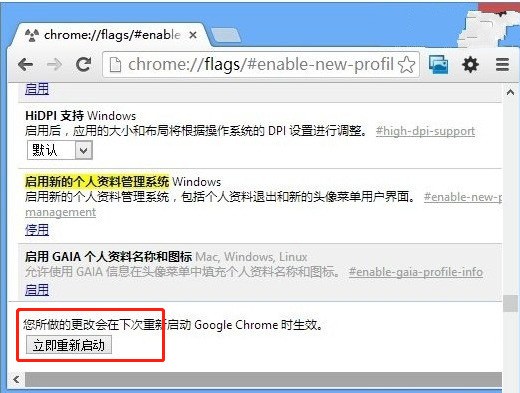
3、浏览器重新打开之后,你可以发现在Chrome浏览器的左上角出现一个“人头”图标,点击“以访客身份浏览”,就可以打开访客模式浏览器界面了

大小:10.8M

大小:

大小:39.1 MB

大小:473.4M

大小:33.7M